![]() CyberInstaller Studio - 44. Procedura guidata aggiunta collegamento
CyberInstaller Studio - 44. Procedura guidata aggiunta collegamento
Cliccando sulla
voce di menu Strumenti/"Procedura guidata nuovo Collegamento"
oppure utilizzando l'apposita attività
del passo 13 "Collegamenti", o ancora
tramite il pulsante
situato nello stesso passo, verrà aperta la finestra "Procedura
guidata aggiunta collegamento" che, tramite un wizard
che vi assisterà in 4
semplici passi, vi guiderà nell'aggiunta rapida di
un collegamento (link o scorciatoia) al pacchetto.
L'utilizzo di tale wizard è raccomandato specialmente agli utenti meno esperti, dato che consentirà di aggiungere al pacchetto un collegamento funzionante a un file del pacchetto in modo rapido e sicuro.
Questo
strumento è attivabile in qualsiasi momento anche con la
semplice pressione dei
tasti
<CTRL+L>.
![]() CyberInstaller Studio - 44.1. Passo 1: Tipo
collegamento
CyberInstaller Studio - 44.1. Passo 1: Tipo
collegamento
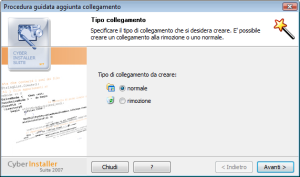 Il primo passo della Procedura
guidata aggiunta collegamento è: Tipo collegamento.
Il primo passo della Procedura
guidata aggiunta collegamento è: Tipo collegamento.
Qui è possibile
specificare se il collegamento che si intende creare è normale (cioè punta a un
file incluso nel pacchetto), oppure è quello di rimozione (cioè è il
collegamento speciale che avvia la rimozione del pacchetto).
Normale [opzione]
Selezionare questa opzione se si desidera creare un collegamento che punta a uno qualsiasi dei file presenti nel pacchetto corrente. E' possibile creare un collegamento a un eseguibile, per permettere all'utente di avviarlo in modo rapido, oppure a un file della documentazione o a un documento associato a un file eseguibile incluso nel pacchetto.Rimozione [opzione]
Selezionare questa opzione
se si desidera creare il collegamento speciale che lancerà
immediatamente la rimozione del pacchetto corrente. Non ci si
dovrà preoccupare di nulla: il collegamento verrà creato
con tutti i parametri necessari e in modo assolutamente trasparente.
Per questo motivo, infatti, il pulsante "Avanti" del wizard
cambierà in "FINE", poichè non sarà necessario
inserire ulteriori parametri.
![]() CyberInstaller Studio - 44.2. Passo 2: File
puntato
CyberInstaller Studio - 44.2. Passo 2: File
puntato
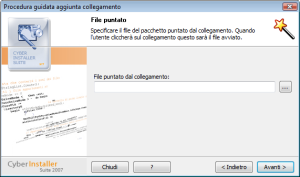 Il secondo passo della
Procedura
guidata aggiunta collegamento è: File puntato.
Il secondo passo della
Procedura
guidata aggiunta collegamento è: File puntato.
File puntato dal collegamento [campo] - Es.: "|$AppPath$|\Studio\CyberInstallerStudio.exe"
Qui sarà possibile digitare il percorso, riferito al pacchetto corrente (quindi utilizzando i patterns di sistema), a cui punterà il collegamento. Per evitare di commettere errori di digitazione e di doversi ricordare il percorso a memoria, è raccomandabile utilizzare la finestra "Sfoglia pacchetto", richiamabile tramite la pressione del pulsante "..." situato a destra di questo campo.
![]() CyberInstaller Studio - 44.3. Passo 3: Descrizione
CyberInstaller Studio - 44.3. Passo 3: Descrizione
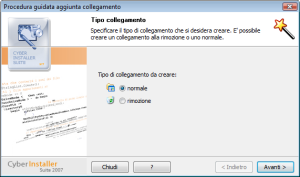 Il terzo
passo della Procedura
guidata aggiunta collegamento è: Descrizione.
Il terzo
passo della Procedura
guidata aggiunta collegamento è: Descrizione.
Qui è necessario
specificare una descrizione per il collegamento che si intende creare.
La descrizione è fondamentale sia perchè è il nome
stesso del collegamento sia perchè è l'unico testo che
l'utente vedrà. Di conseguenza la descrizione dovrebbe fare
capire immediatamente all'utente cosa avvierà il collegamento.
Descrizione del collegamento [campo] - Es.: "CyberInstaller Studio 2008"
In questo campo è possibile digitare una descrizione per il collegamento corrente. La descrizione dovrà essere estesa, anche se breve, ed essere quanto più leggibile possibile per l'utente finale. Di default è proposto il nome del file puntato, senza estensione e con la maiuscola.
![]() CyberInstaller Studio - 44.4. Passo 4: Destinazione
CyberInstaller Studio - 44.4. Passo 4: Destinazione
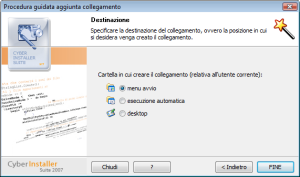 Il quarto passo della Procedura
guidata aggiunta collegamento è: Destinazione.
Il quarto passo della Procedura
guidata aggiunta collegamento è: Destinazione.
Qui è necessario
specificare dove si desidera inserire il collegamento che si sta
creando. E' possibile scegliere una tra le 3 cartelle di solito
maggiormente utilizzate per questo scopo: il "Menu Avvio", la cartella
di gruppo
"Esecuzione automatica" o il "Desktop dell'utente selezionato". In base
alla destinazione selezionata verrà impostata la conferma per la
creazione del collegamento: nessun conferma nel caso del "Menu Avvio",
una richiesta esplicita all'utente in tutti gli altri casi. Sarà
sempre possibile modificare questo parametro dalla finestra di modifica manuale di un collegamento.
Menu avvio [opzione]
Esecuzione
automatica [opzione]
Desktop [opzione]
![]() Vedi anche...
Vedi anche...